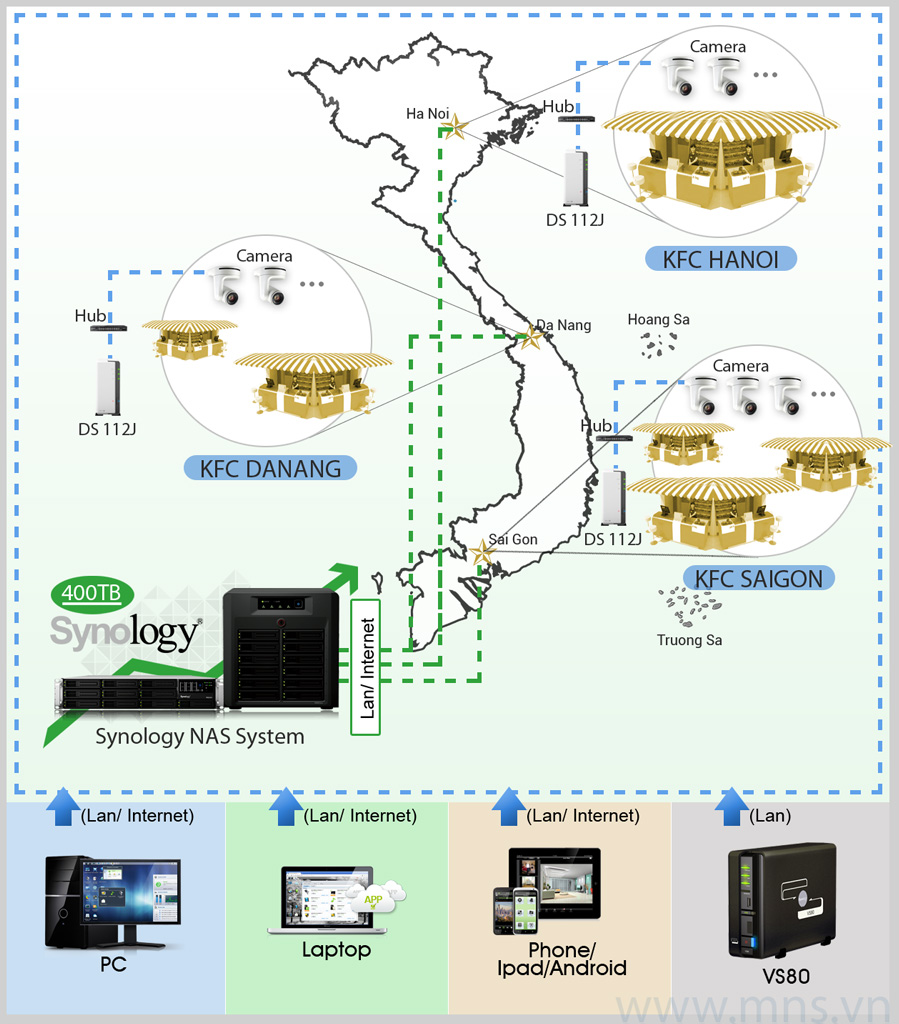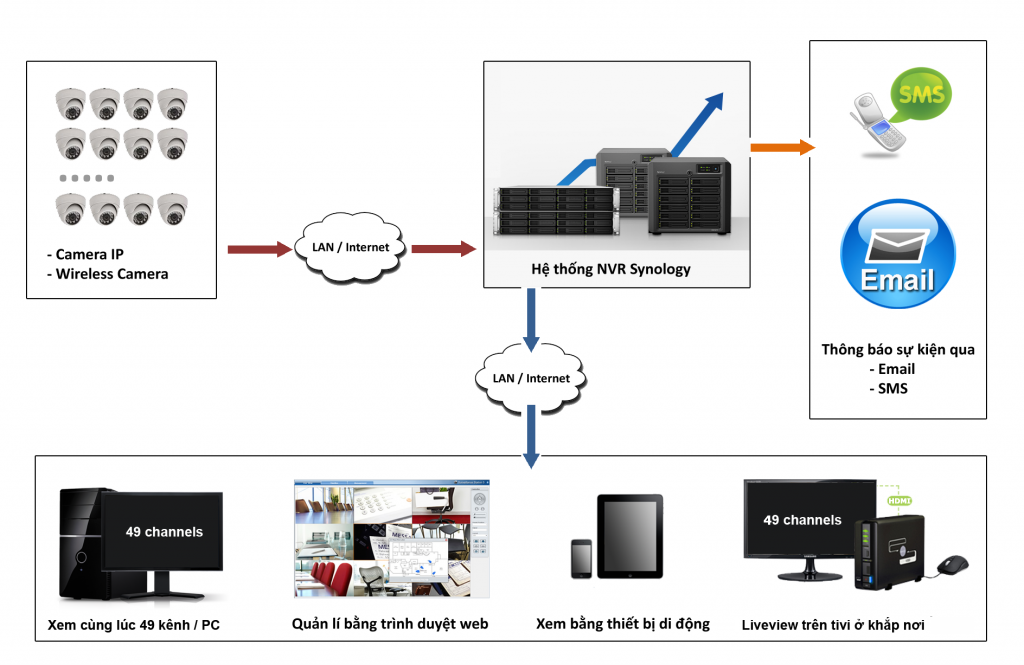Cài đặt và chạy Cloud Station trên Synology NAS
Synology NAS được thiết kế để chia sẻ và đồng bộ các tập tin của bạn trong mạng nội bộ hoặc qua internet. Cloud Station trên NAS Synology cung cấp một giải pháp đồng bộ tập tin cho phép bạn thực hiện và đồng bộ các tập tin của bạn tự động giữa nhiều máy tính. Bằng cách cài đặt gói ứng dụng Cloud Station trên DiskSation và Cloud Station Client trên các máy tính của bạn, tất cả các tập tin được lưu trữ trên máy tính được chỉ định ở folder sẽ được tự động đồng bộ về NAS Synology của bạn và các máy tính khác qua mạng internet. Ngoài ra, việc có thể lấy lại các tập tin bị xóa và lưu trữ đến 32 phiên bản lịch sử của tập tin sẽ ngăn chặn việc bị mất dữ liệu không mong muốn.
2. Cài đặt và chạy Cloud Station trên Synology NAS
Phần này sẽ hướng dẫn bạn từng bước thiết lập và chạy ứng Cloud Station trên Synology NAS.
Vào Package Center > Available > Cloud Station và Install gói ứng dụng Cloud Station.
Sau khi cài đặt xong ứng dụng, vào Installed để kiểm tra ứng dụng Cloud Station đấ chạy hoặc click vào Run để khởi chạy dịch vụ.
3. Thiết lập Cloud Station trên Synology NAS
Đăng nhập vào DSM với tài khoản administrator, có quyền hạn của một administrator (user admin hoặc một user thuộc administrators group) hoặc một domain administrator.
Vào Main Menu > Cloud Station.
Tick Enable Cloud Station và click Apply.
Ghi chú:
QuickConnect là một dịch vụ có thể giúp bạn thiết lập Cloud Station để đồng bộ hóa một cách dễ dàng mà không cần cấu hính các rules port forwarding cho NAS Synology. Để enable QuickConnect, vào Control Panel > QuickConnect, tick Cloud Station và click Apply, ID QuickConnect của bạn sẽ hiển thị tại trang thiết lập. Nếu bạn muốn đồng bộ tập tin giữa 3 hoặc nhiều máy tính, bạn vẫn nên thiết lập chức năng port forwarding để đảm bảo băng thông được tốt hơn.
Cho phép quyền cho các users được sử dụng dịch vụ Cloud Station.
4. Thiết lập Cloud Station và đồng bộ tập tin trên máy tính của bạn
Trên máy tính của bạn, Download ứng dụng Cloud Station PC Client từ Synology Download Center.
Chạy ứng dụng Cloud Station Client vừa download và làm theo hướng dẫn để cài đặt.
Double click Synology Cloud Station on your desktop to launch Cloud Station Client.
Điền thông tin địa chỉ máy chủ của bạn (hoặc điền ezCloud ID thông qua dịch vụ QuickConnect), user name và password.
Điền tên máy tính của bạn Computer Name và chọn một thư mục rỗng để đồng bộ tập tin giữa các máy tính khác nhau và Synology NAS của bạn.
Click Finish để hoàn tất.
Từ bây giờ bạn có thể truy cập files từ thư mục đồng bộ trên máy tính cá nhân của bạn hoặc thư mục Cloud Station trong thư mục home trên Synology NAS của bạn.
Để tìm kiếm và download các phiên bản trước đó của tập tin của bạn, đăng nhập vào DSM và click File Station trên Main Menu, chuột phải vào tập tin củ bạn trong thư mục Cloud Station và click Browse previous versions để truy cập vào các phiên bản trước đó..
Nếu bạn có nhiều hơn một máy tính, lặp lại bước 1 ~ 5 với cùng một nội dung để đồng bộ thậm chí nhiều máy tính hơn với thư mục Cloud Station trên Synology NAS của bạn.